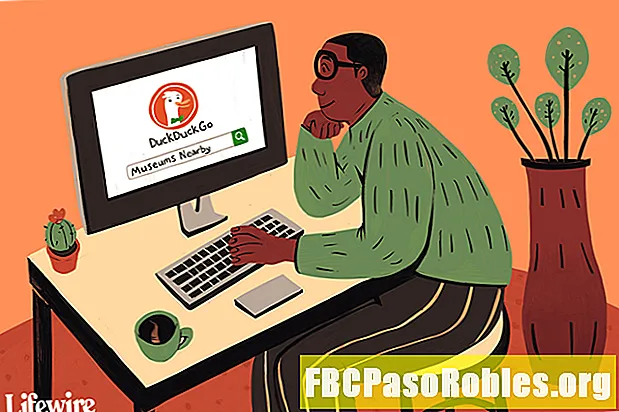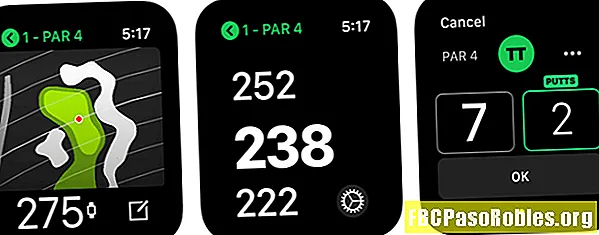విషయము
- అనుకూల ఎంపికలతో మీ ఇమెయిల్లను ప్రత్యేకంగా చేయండి
- Gmail డిఫాల్ట్ టెక్స్ట్ సెట్టింగులను మార్చండి
- ఫార్మాటింగ్ బార్ ఎంపికలను ఉపయోగించండి
అనుకూల ఎంపికలతో మీ ఇమెయిల్లను ప్రత్యేకంగా చేయండి
Gmail డిఫాల్ట్ టెక్స్ట్ ఎంపికలతో, మీరు మీ సందేశాన్ని అంతటా పొందవచ్చు. మీ కమ్యూనికేషన్లు కొంచెం ఎక్కువ పిజ్జాజ్ను చేర్చాలని మీరు కోరుకున్నప్పుడు, టెక్స్ట్ ఎంపికలను మీ వ్యక్తిత్వాన్ని బాగా ప్రతిబింబించేలా మార్చండి. వ్యక్తిగత సందేశం కోసం దీన్ని చేయండి లేదా డిఫాల్ట్లను మార్చండి, కాబట్టి Gmail ప్రతిసారీ మీ ప్రాధాన్యతలను ఉపయోగిస్తుంది.
Gmail డిఫాల్ట్ టెక్స్ట్ సెట్టింగులను మార్చండి
మీరు ఇమెయిల్ సందేశాలను కంపోజ్ చేసినప్పుడు Gmail ఉపయోగించే డిఫాల్ట్ వచనాన్ని మార్చడానికి Gmail సాధారణ సెట్టింగులను ఉపయోగించండి. మీరు సెట్టింగులను మార్చినప్పుడు, మీరు టెక్స్ట్ యొక్క టైప్ఫేస్, పరిమాణం మరియు రంగును ఎంచుకుంటారు. మీరు మీ మార్పులను సేవ్ చేసిన తర్వాత, మీరు పంపిన ప్రతి ఇమెయిల్ ఆ శైలులను మళ్లీ మార్చకపోతే వాటిని ఉపయోగిస్తుంది.
-
Gmail తెరవండి. ఎగువ-కుడి మూలలో, ఎంచుకోండి సెట్టింగులు (గేర్) చిహ్నం, ఆపై ఎంచుకోండి సెట్టింగులు.

-
ఎంచుకోండి జనరల్ టాబ్.

-
ఎంచుకోండి ఫాంట్ ఎడమవైపున డ్రాప్-డౌన్ మెను మరియు క్రొత్త టైప్ఫేస్ను ఎంచుకోండి. సాన్స్ సెరిఫ్ అప్రమేయంగా ఉపయోగించబడుతుంది.

-
ఎంచుకోండి పరిమాణం డిఫాల్ట్ టెక్స్ట్ యొక్క పరిమాణాన్ని మార్చడానికి కుడివైపు డ్రాప్-డౌన్ మెను. మీరు మధ్య ఎంచుకోవచ్చు చిన్న, సాధారణ, పెద్ద, మరియు భారీ. సాధారణ డిఫాల్ట్ సెట్టింగ్.

-
ఎంచుకోండి రంగు రంగు పికర్ను ప్రాప్యత చేయడానికి కుడివైపు డ్రాప్-డౌన్ మెను. మీకు నచ్చిన రంగును ఎంచుకోండి. బ్లాక్ డిఫాల్ట్ రంగు.

-
ఈ బార్ యొక్క కుడి వైపున ఉన్న ఆదేశం ఆకృతీకరణను తొలగించండి, ఇది Gmail ను డిఫాల్ట్ టెక్స్ట్ ఎంపికలకు తిరిగి ఇస్తుంది. మీరు ప్రక్రియను ప్రారంభించాలనుకుంటే దాన్ని ఎంచుకోండి.

-
దిగువకు స్క్రోల్ చేయండి సెట్టింగులు స్క్రీన్ మరియు ఎంచుకోండి మార్పులను ఊంచు క్రొత్త డిఫాల్ట్ టెక్స్ట్ ఎంపికలను సెట్ చేయడానికి.
ఫార్మాటింగ్ బార్ ఎంపికలను ఉపయోగించండి
మీరు మీ ప్రాధాన్యతలను క్రొత్త డిఫాల్ట్గా సెట్ చేసిన తర్వాత, ఇమెయిల్ కూర్పు స్క్రీన్ దిగువన ఉన్న ఫార్మాటింగ్ బార్ను ఉపయోగించడం ద్వారా వ్యక్తిగత ఇమెయిల్ సందేశంలో టెక్స్ట్ కనిపించే విధానాన్ని మీరు ఇప్పటికీ సవరించవచ్చు. మీరు డిఫాల్ట్లను ఎలా సెట్ చేసినా, మీరు ఇమెయిల్ పంపే విండో నుండి ప్రతిదీ సవరించబడుతుంది. ఇది క్రొత్త సందేశం లేదా ప్రత్యుత్తరం లేదా ఫార్వర్డ్ అయినా ఇది నిజం.
-
క్రొత్త సందేశాన్ని తెరవండి. టెక్స్ట్ ఫార్మాటింగ్ బార్ కూర్పు ప్రాంతం దిగువన, బార్ పైన పంపు బటన్.

-
మీ గ్రహీతను ఎన్నుకోండి మరియు ఒక విషయం మరియు మీ సందేశాన్ని నమోదు చేయండి. సందేశ వచనాన్ని హైలైట్ చేయండి.

-
ఆకృతీకరణ పట్టీని ఉపయోగించి ఎంపికలు చేయండి. ఉదాహరణకు, వచనాన్ని మార్చండి భారీ (పరిమాణం), బోల్డ్ (ఫాంట్), మరియు కామిక్ సాన్స్ ఎంఎస్ (అక్షరాలతో).
డిఫాల్ట్ సెట్టింగులలో చేర్చబడని కొన్ని నియంత్రణలు ఇక్కడ ఉన్నాయి. ఉదాహరణకు, మీరు వచనాన్ని ఎడమ, కుడి, లేదా మధ్యలో సమలేఖనం చేయవచ్చు లేదా బుల్లెట్లను జోడించవచ్చు.

-
మీకు కావలసిన ఇతర సర్దుబాట్లు చేయండి, ఆపై ఎంచుకోండి పంపు.